Introducción
Los E-Paper, o papeles electrónicos, son dispositivos de visualización que copian la apariencia de la tinta ordinaria sobre el papel. A diferencia de las pantallas planas convencionales que emiten luz, las pantallas de papel electrónico reflejan la luz como el papel. Esto puede hacer que sean más cómodos de leer y ofrezcan un ángulo de visión más amplio que la mayoría de las pantallas que emiten luz.
En este post, descargarás la Librería GxEPD, cablear el E-Paper con el ESP32, y finalmente probar algunos ejemplos de automatización industrial usando Arduino IDE.
Enlaces relacionados
Requisitos
- Pantalla de papel electrónico de 7,5 pulgadas (resolución 800×400, interfaz SPI, B/N)
- Placa ESP32 devkit
- Adaptador WaveShare e-Paper
- WaveShare e-Paper Driver HAT con conector para interfaz SPI
- Micro USB para programar ESP32
- Arduino IDE
Explicación
Requisitos
- Pantalla de papel electrónico de 7,5 pulgadas (resolución 800×400, interfaz SPI, B/N)
- Placa ESP32 devkit
- Adaptador WaveShare e-Paper
- WaveShare e-Paper Driver HAT con conector para interfaz SPI
- Micro USB para programar ESP32
- Arduino IDE
Explicación
GxEPD
En este tutorial, descargarás la Librería GxEPD, cuyo autor y mantenedor es Jean-Marc Zingg. La Librería GxEPD es una sencilla librería de pantallas E-Paper con una clase base común y una clase IO separada para Arduino.
- Para las pantallas de papel electrónico SPI de Dalian Good Display
- Placas de papel electrónico SPI de Waveshare
- GxEPD2 es más adecuado para nuevos usuarios o nuevos proyectos.
Así que, primero de todo, haz clic here para conseguir la librería de GitHub como se indica:
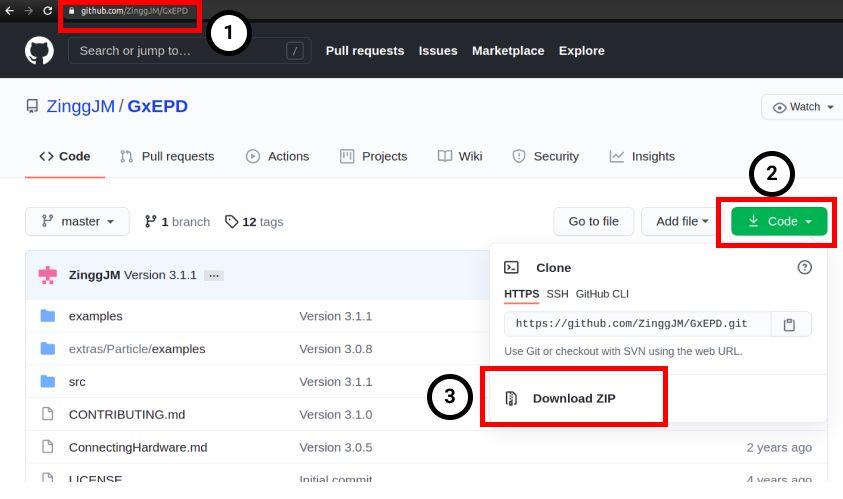
Arduino IDE
Una vez descargada la librería, hay al menos dos formas de instalar la Librería GxEPD.
1. Abre Arduino IDE, haz clic en el menú superior Sketch >> Include Library >> Add .ZIP Library... e importa la Librería GxEPD que acabas de descargar.
2. Abre Arudino IDE, ve a Sketch >> Include Library >> Manage Libraries >> escribe "GxEPD" >> Install.
Una vez instalada la librería, podrás probar algunos ejemplos de la librería para el control industrial.
Si vas a File >> Examples >> GxEPD y haces clic en el primer GxEPD-Ejemplo, aparecerá una nueva ventana. Si echas un vistazo al ejemplo, verás que hay un mapeo diferente para algún hardware. Sólo tienes que buscar tu placa y conectarla a tu e-Paper de WaveShare. En nuestro caso, lo vamos a hacer como esta línea del ejemplo:

Pinout de ESP32 y e-Paper de 7,5"
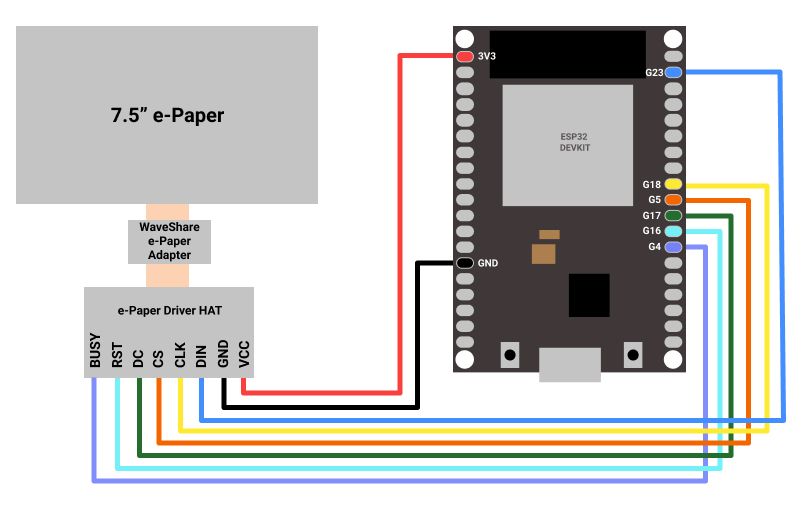
Pantalla e-Paper de 7,5 pulgadas
UBajo la sección de mapeo del ejemplo en Arduino IDE, verás una sección de inclusión. Debes descomentar la que se ajuste a tu pantalla de e-Paper. En nuestro caso, vamos a quitar el // para descomentar el include:
#include <GxGDEW075T7/GxGDEW075T7.h> // 7.5" b/w 800x480
Después de esto, ¡estarás listo para probar el ejemplo!
Ve a Tools >> Board >> Selecciona el ESP32.
Y Tools >> Port >> Selecciona el puerto donde conectas tu ESP32.
Sube tu boceto y disfruta de las pruebas.
¡Es tu turno!
¡Ahora es tu turno! Prueba con otros ejemplos de la Librería GxEPD, ¡y sácale el máximo partido!
Cómo conectar el E-Paper Display de 7,5" y el ESP32